Menginstal ATA - Langkah 4
Berlaku untuk: Analitik Ancaman Tingkat Lanjut versi 1.9
Langkah 4: Instal Gateway ATA
Sebelum menginstal Gateway ATA di server khusus, validasi bahwa pencerminan port dikonfigurasi dengan benar dan bahwa Gateway ATA dapat melihat lalu lintas ke dan dari pengendali domain. Untuk informasi selengkapnya, lihat Memvalidasi pencerminan port.
Penting
Pastikan KB2919355 telah diinstal. Jalankan cmdlet PowerShell berikut untuk memeriksa apakah perbaikan diinstal:
Get-HotFix -Id kb2919355
Lakukan langkah-langkah berikut pada server Gateway ATA.
Ekstrak file dari file zip.
Catatan
Penginstalan langsung dari file zip gagal.
Jalankan Microsoft ATA Gateway Setup.exe dan ikuti wizard penyiapan.
Pada halaman Selamat Datang , pilih bahasa Anda dan klik Berikutnya.
Wizard penginstalan secara otomatis memeriksa apakah server adalah pengendali domain atau server khusus. Jika ini adalah pengontrol domain, Gateway ATA Lightweight diinstal, jika itu adalah server khusus, Gateway ATA diinstal.
Misalnya, untuk Gateway ATA, layar berikut ditampilkan untuk memberi tahu Anda bahwa Gateway ATA akan diinstal di server khusus Anda:
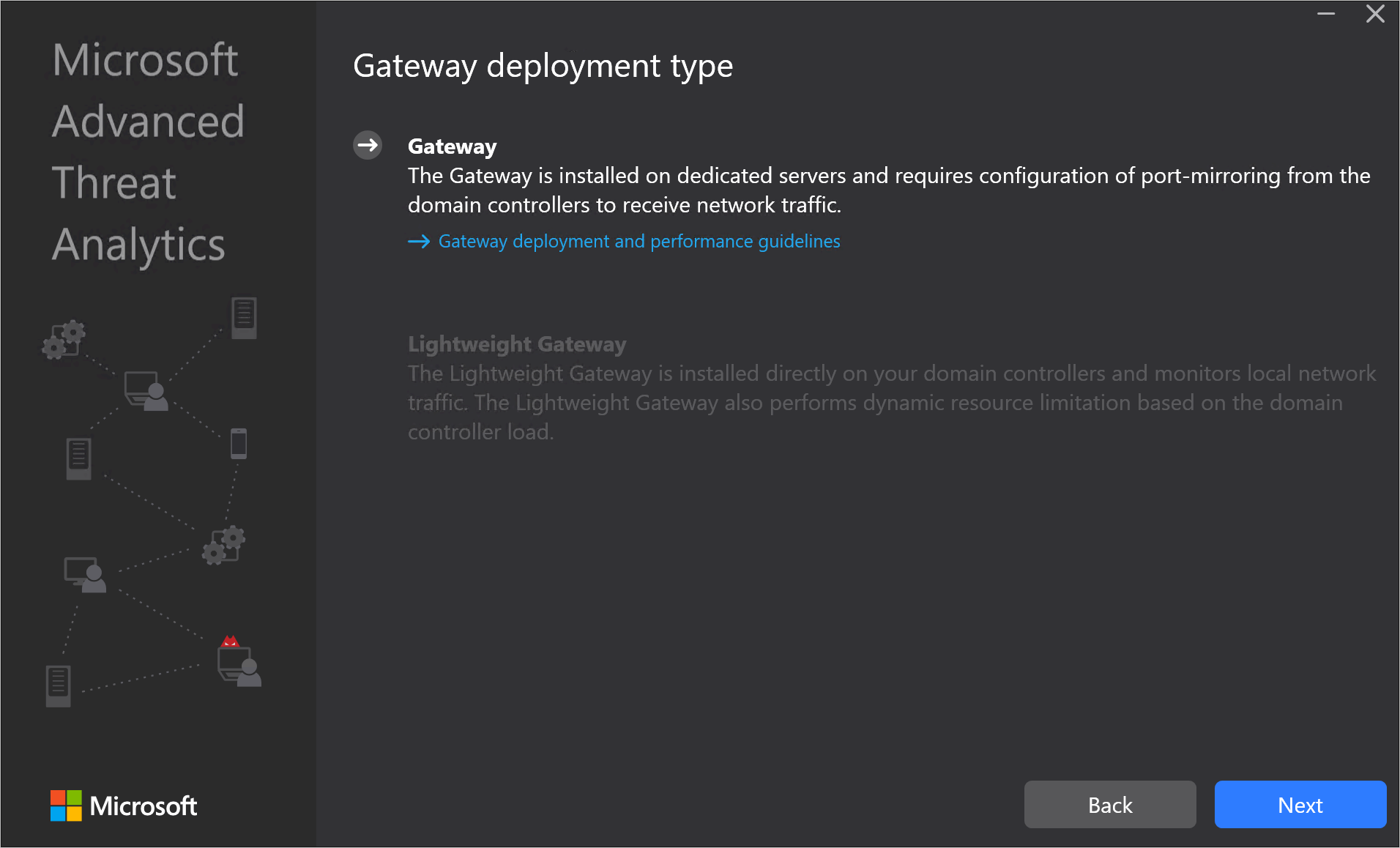 Klik Berikutnya.
Klik Berikutnya.Catatan
Jika pengendali domain atau server khusus tidak memenuhi persyaratan perangkat keras minimum untuk penginstalan, Anda akan menerima peringatan. Ini tidak mencegah Anda mengklik Berikutnya dan melanjutkan penginstalan. Ini mungkin opsi yang tepat untuk penginstalan ATA di lingkungan pengujian lab kecil di mana Anda tidak memerlukan banyak ruang untuk penyimpanan data. Untuk lingkungan produksi, sangat disarankan untuk bekerja dengan panduan perencanaan kapasitas ATA untuk memastikan pengendali domain atau server khusus Anda memenuhi persyaratan yang diperlukan.
Di bawah Konfigurasikan Gateway, masukkan informasi berikut berdasarkan lingkungan Anda:
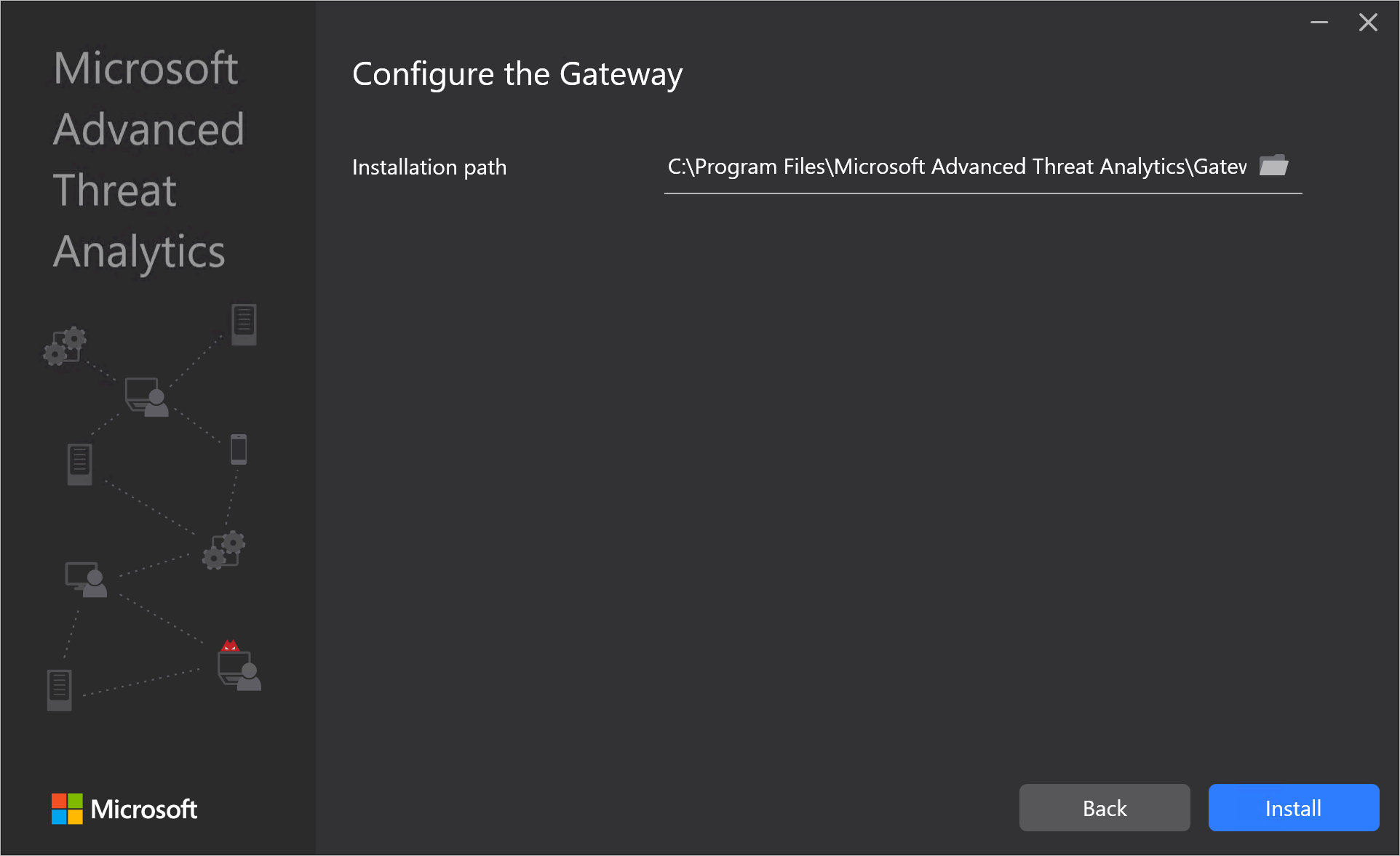
Catatan
Saat Anda menyebarkan Gateway ATA, Anda tidak perlu memberikan kredensial. Jika penginstalan ATA Gateway gagal mengambil kredensial Anda menggunakan akses menyeluruh (misalnya, ini mungkin terjadi jika Pusat ATA tidak berada di domain, jika Gateway ATA tidak ada di domain, Anda tidak memiliki kredensial admin ATA), Anda diminta untuk memberikan kredensial, seperti di layar berikut:
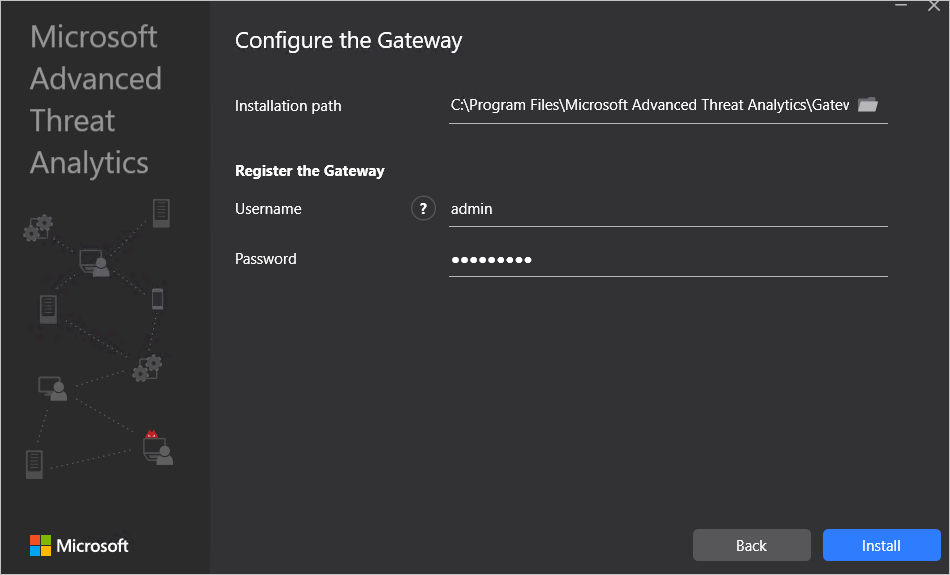
- Jalur Penginstalan: Ini adalah lokasi tempat Gateway ATA diinstal. Secara default ini adalah %programfiles%\Microsoft Advanced Threat Analytics\Gateway. Biarkan nilai default.
Klik Pasang. Komponen berikut diinstal dan dikonfigurasi selama penginstalan Gateway ATA:
KB 3047154 (hanya untuk Windows Server 2012 R2)
Penting
- Jangan menginstal KB 3047154 pada host virtualisasi (host yang menjalankan virtualisasi, tidak masalah untuk menjalankannya pada komputer virtual). Ini dapat menyebabkan pencerminan port berhenti berfungsi dengan baik.
- Jangan instal Message Analyzer, Wireshark, atau perangkat lunak penangkapan jaringan lainnya di Gateway ATA. Jika Anda perlu mengambil lalu lintas jaringan, instal dan gunakan Microsoft Network Monitor 3.4.
Layanan ATA Gateway
Microsoft Visual C++ 2013 Redistributable
Kumpulan data Monitor Performa Kustom
Setelah penginstalan selesai, untuk Gateway ATA, klik Luncurkan untuk membuka browser Anda dan masuk ke Konsol ATA, untuk Gateway Ringan ATA, klik Selesai.